用户现在可使用自定义登录功能在主账户添加新的登录凭据。这些自定义登录账户能够以有限的权限访问主账户和相关子账户的交易、订单历史记录,以及主账户的资产余额和充值地址。
谁可以使用自定义登录功能?
已启用子账户的主账户(VIP 1级或以上)可创建自定义登录账户。创建自定义登录账户可供交易团队的审计和非交易操作人员查看交易和充值历史记录、向币安客服寻求协助,以及创建“财务管理人”角色,在主账户和子账户之间划转资产。请注意,目前仅币安官网支持自定义登录功能。
欲了解子账户详情,敬请参见如何管理子账户功能及常见问题解答。
自定义登录账户有哪些用途?
- 查看主账户和相关子账户的现货/杠杆/合约订单和交易历史记录;
- 查看主账户的现货钱包资产余额和充值钱包地址;
- 在主账户与子账户之间或不同子账户之间划转资产;
- 通过多方身份认证工具进行提现;
- 向币安客服团队寻求帮助。
请注意,自定义登录账户有两个角色:只读和财务管理人。只读角色无法充值、提现、转账、交易或查看主账户的身份认证或其他任何敏感信息。财务管理人角色无法查看主账户的钱包余额、充值地址或订单历史记录,但支持在主账户与子账户之间划转资产。
自定义登录账户的不同角色有哪些权限?
| 角色 | 只读 | 财务管理人 | 审批角色 |
| 查看主账户的钱包余额 | ✓ | X | X |
| 查看主账户的充值地址 | ✓ | X | X |
| 查看主账户和相关子账户的订单历史记录 | ✓ | X | X |
| 在主账户与子账户之间划转资产 | X | ✓ | X |
| 向币安客服团队寻求帮助 | ✓ | X | X |
| 多方验证 | X | X | ✓ |
如何从主账户创建自定义登录账户?
1.登录个人币安账户,点击[个人资料] - [管理面板]。
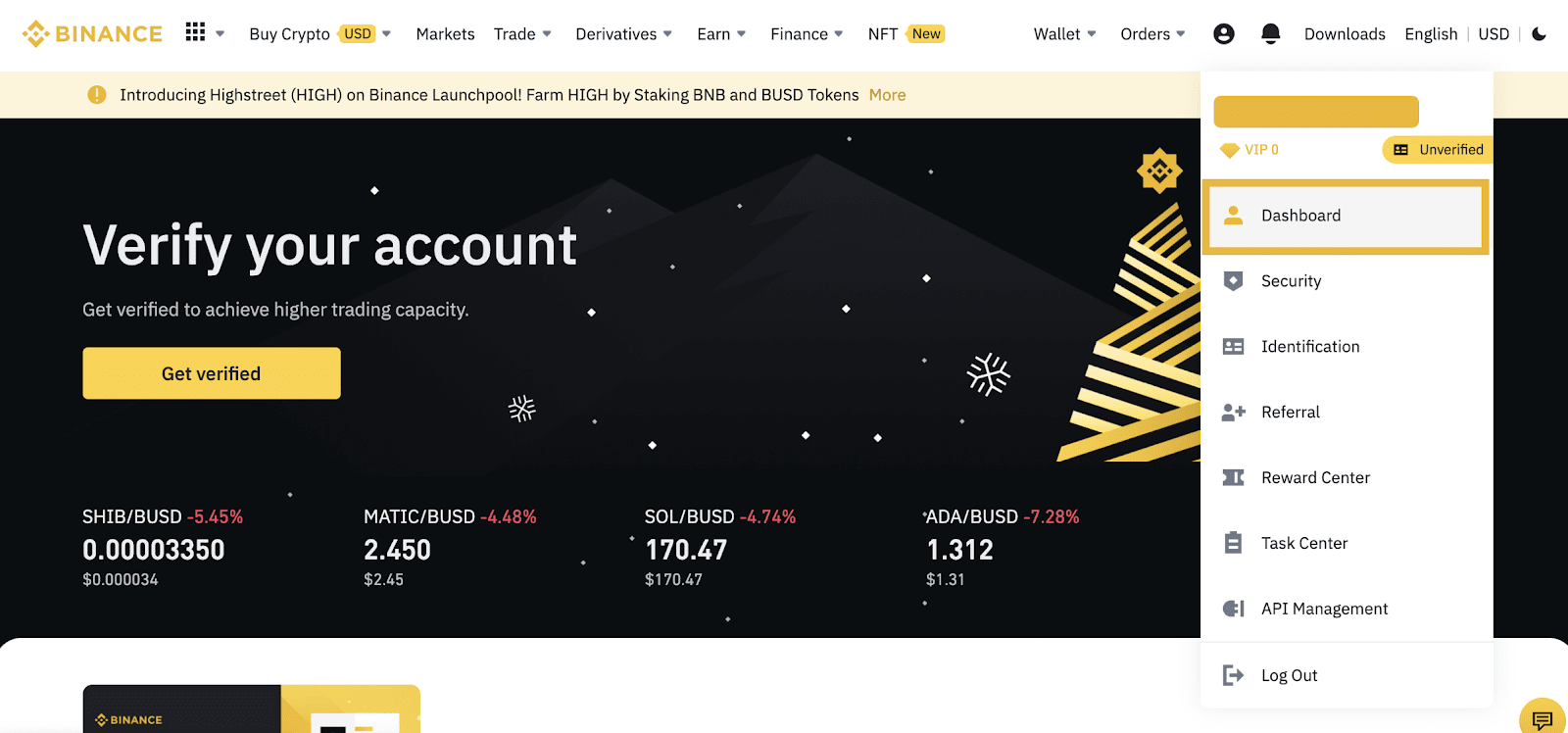
2.选择【自定义登录】,然后点击【+其他角色账户】。请注意,最多只能创建20个自定义登录账户。点击账户旁边的【删除】,即可移除自定义登录账户。
请注意,自定义登录功能仅适用于已启用子账户的主账户。
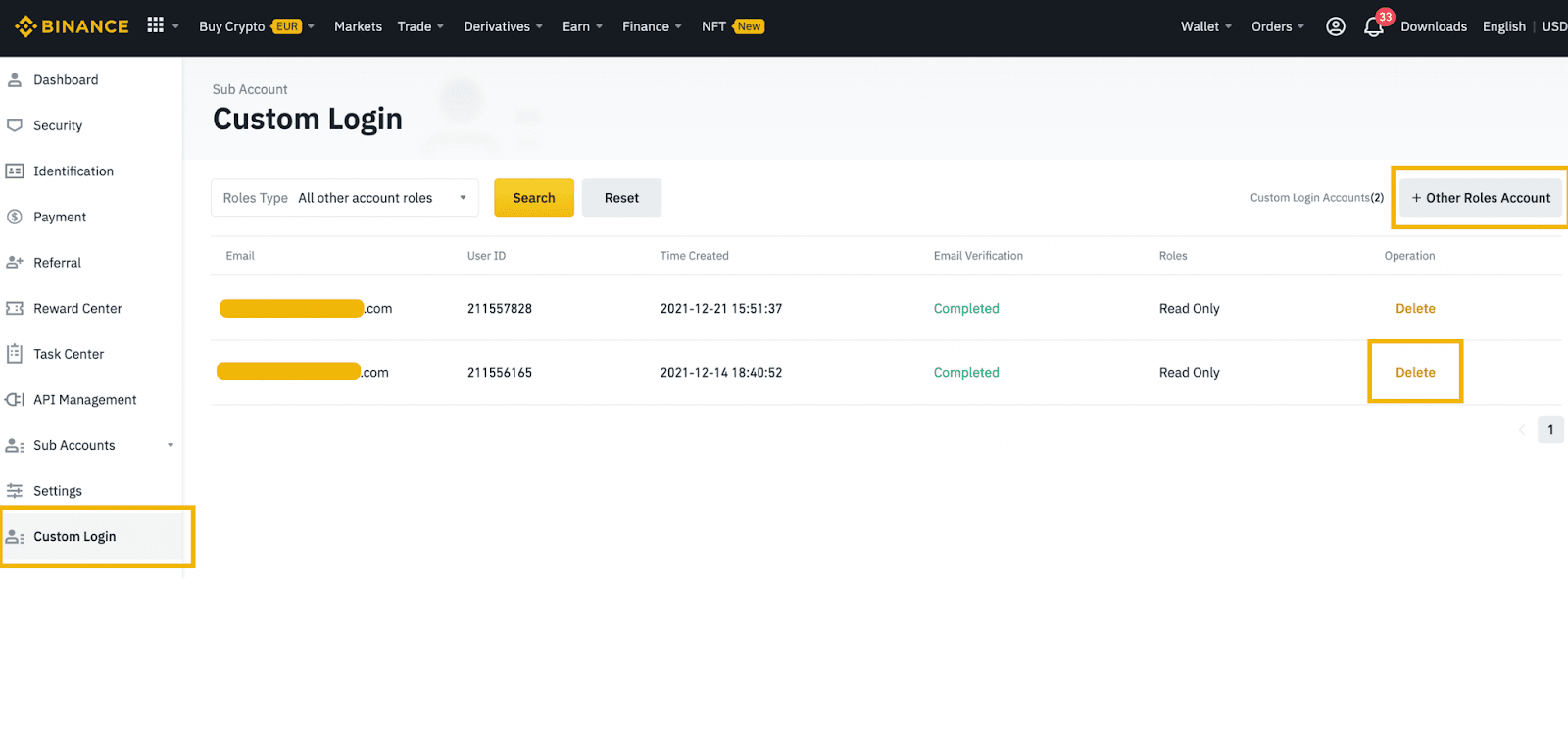
3.创建自定义登录账户的登录凭据。请注意,新创建的账户需完成邮箱安全验证,请仔细输入邮箱地址。点击[创建帐户]。
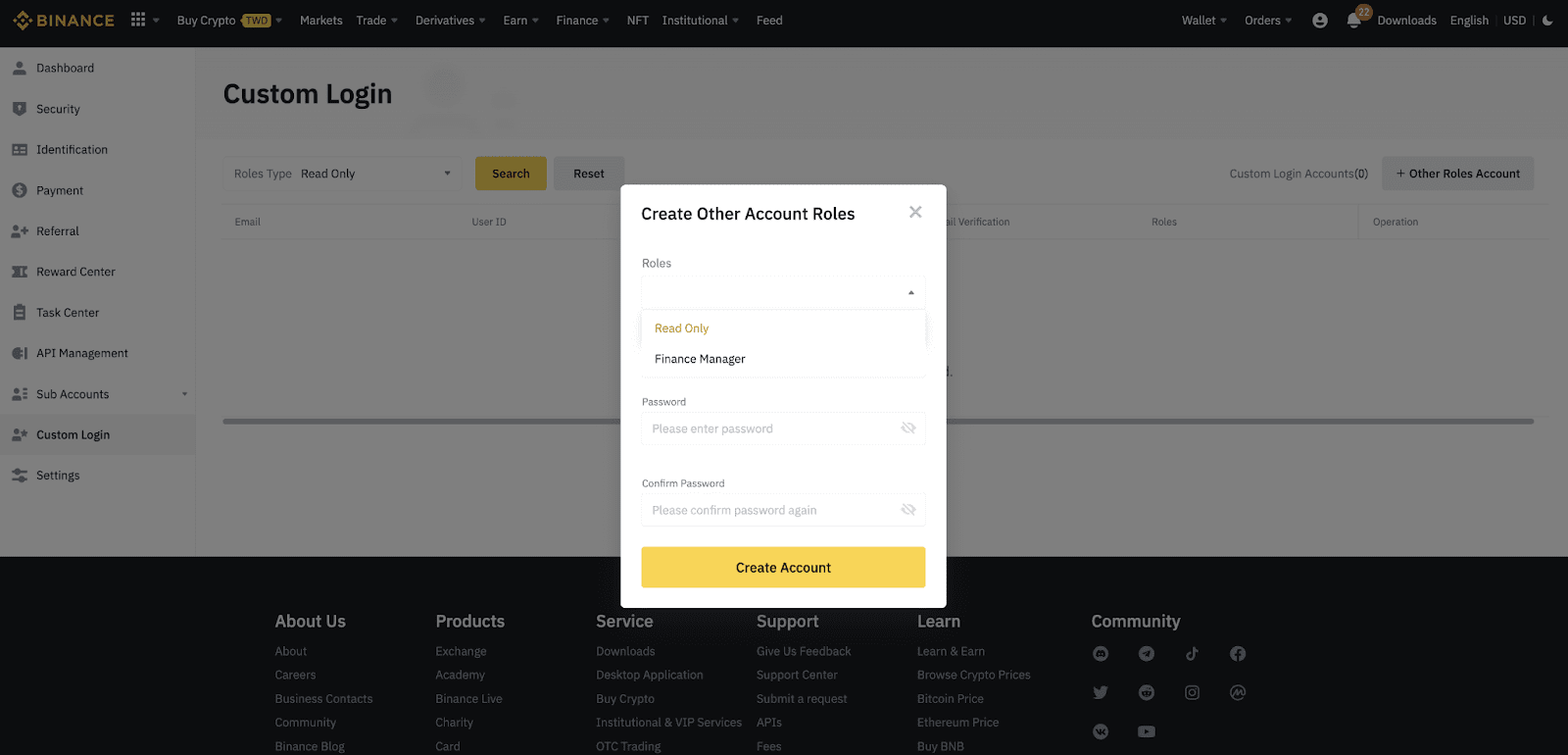
4.输入自定义登录账户邮箱中收到的安全验证码。下一步,通过主账户完成2FA验证,并点击【确认】。
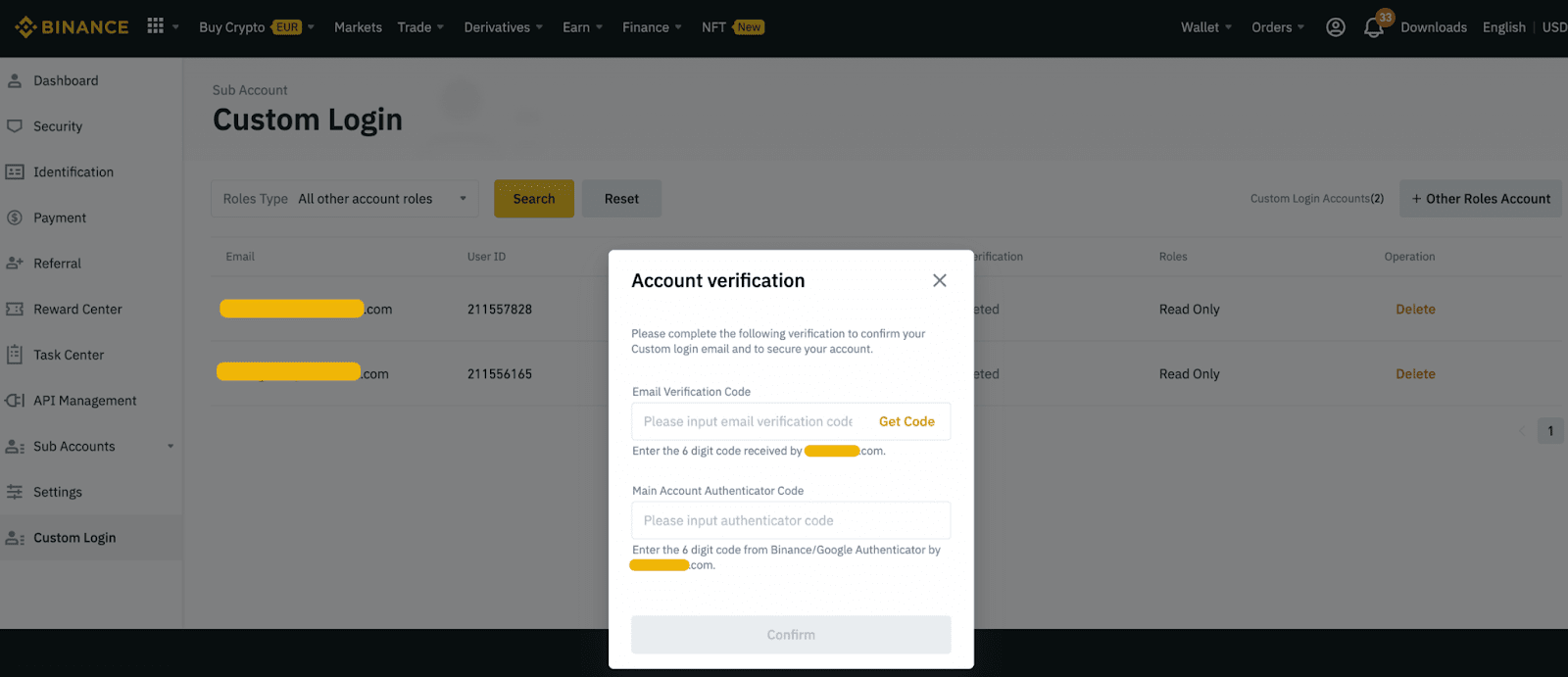
如何访问只读角色的自定义登录账户,查看交易/订单历史记录?
1.无需注册即可直接登录自定义登录账户。
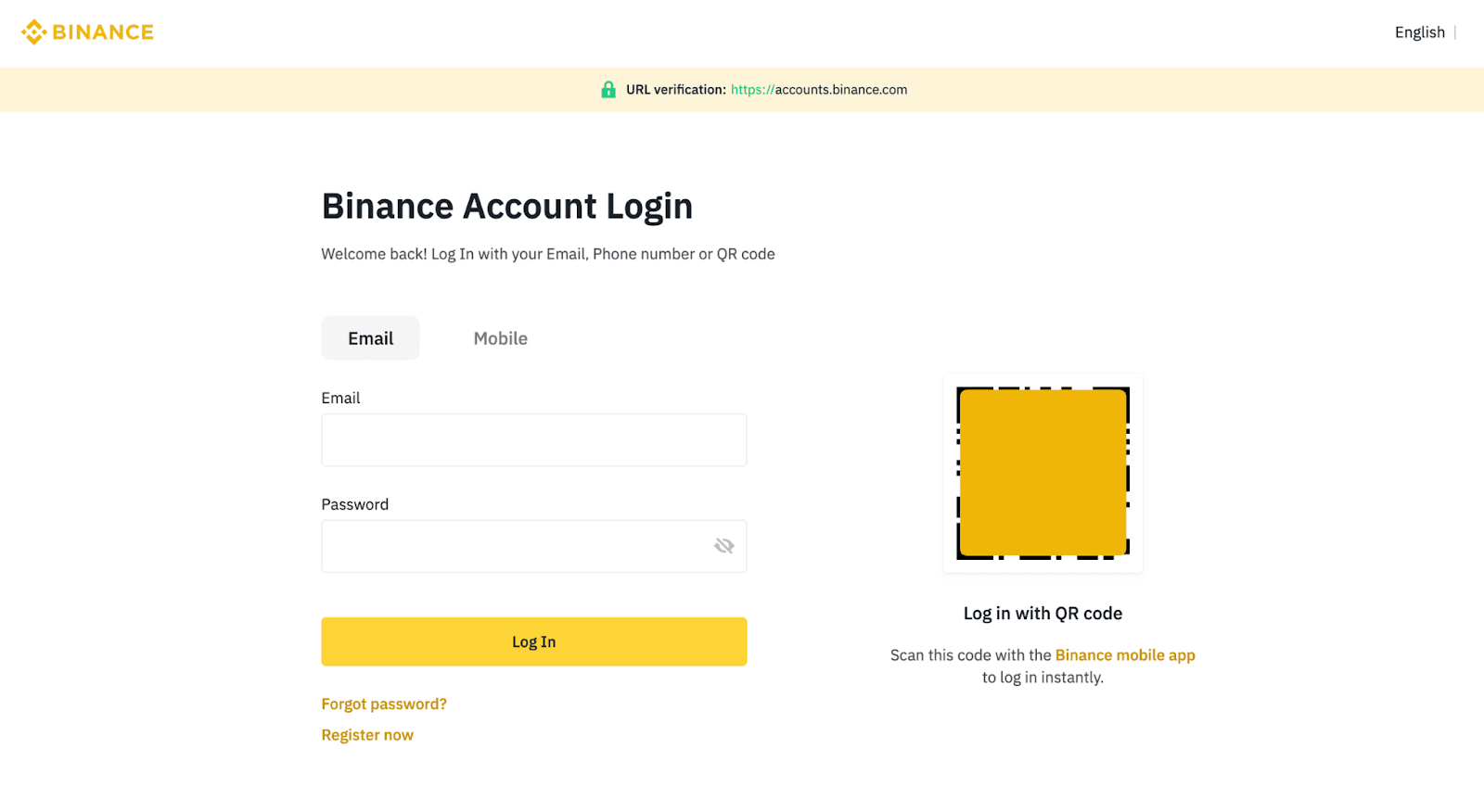
2.点击【个人资料】-【总览】前往用户中心。首次登录需立即启用2FA验证。欲了解详情,请参阅如何启用谷歌验证器(2FA)及常见问题。
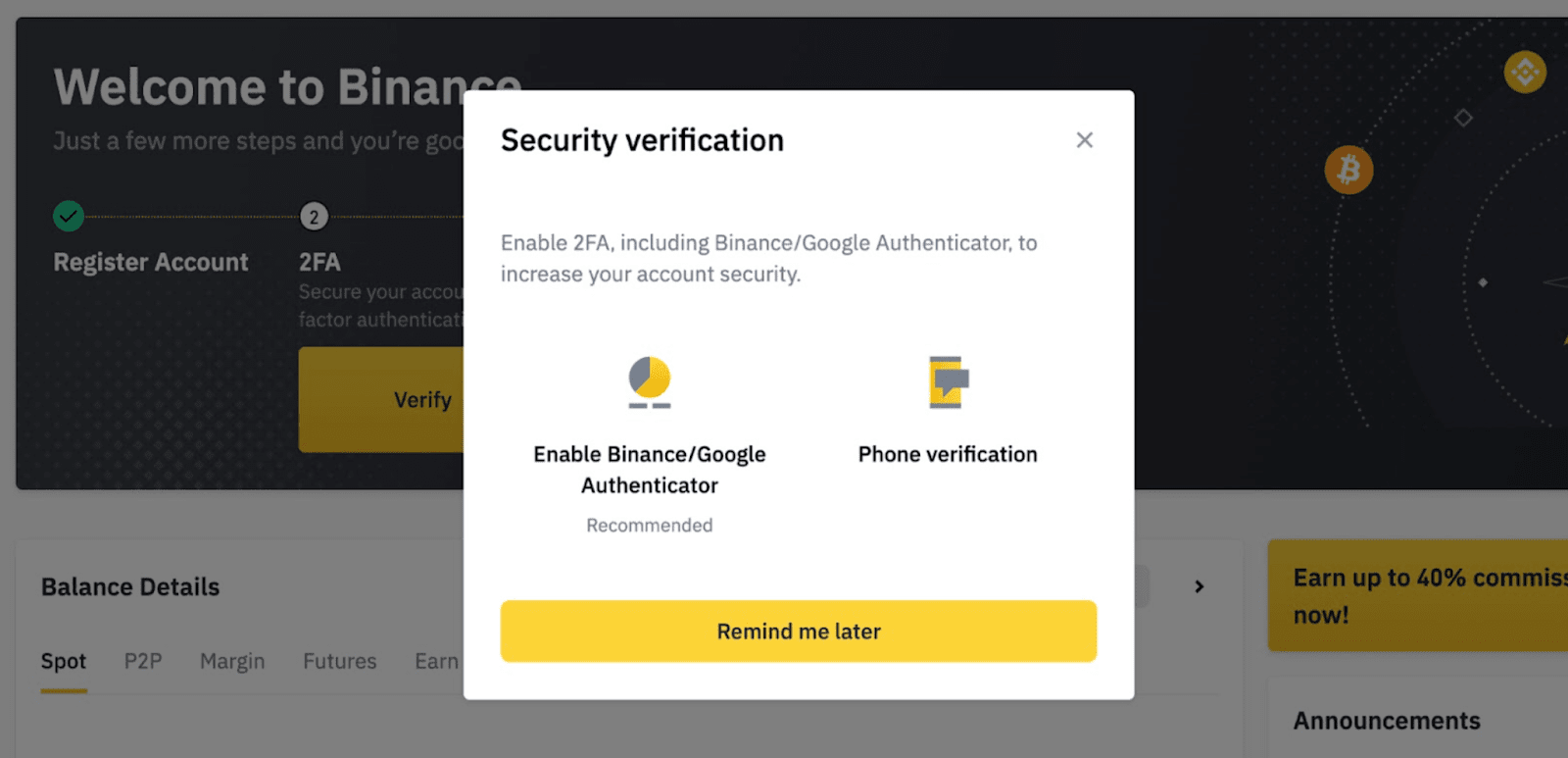
3.启用2FA验证之后,点击【子账户】-【订单管理】。此处即可查看不同账户的现货/杠杆/合约交易历史记录。此外,主账户和子账户相互切换,可分别查看各自的历史记录。
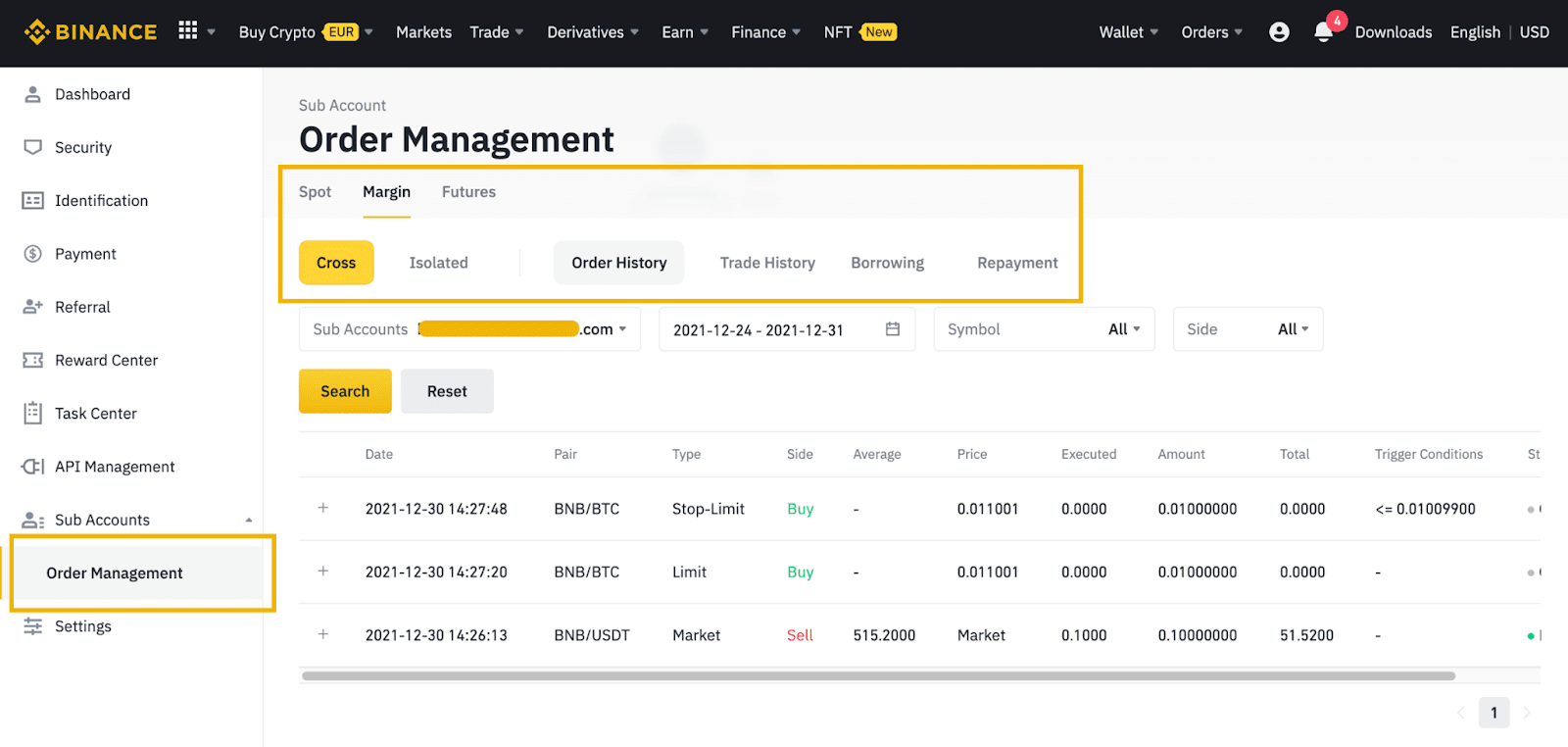
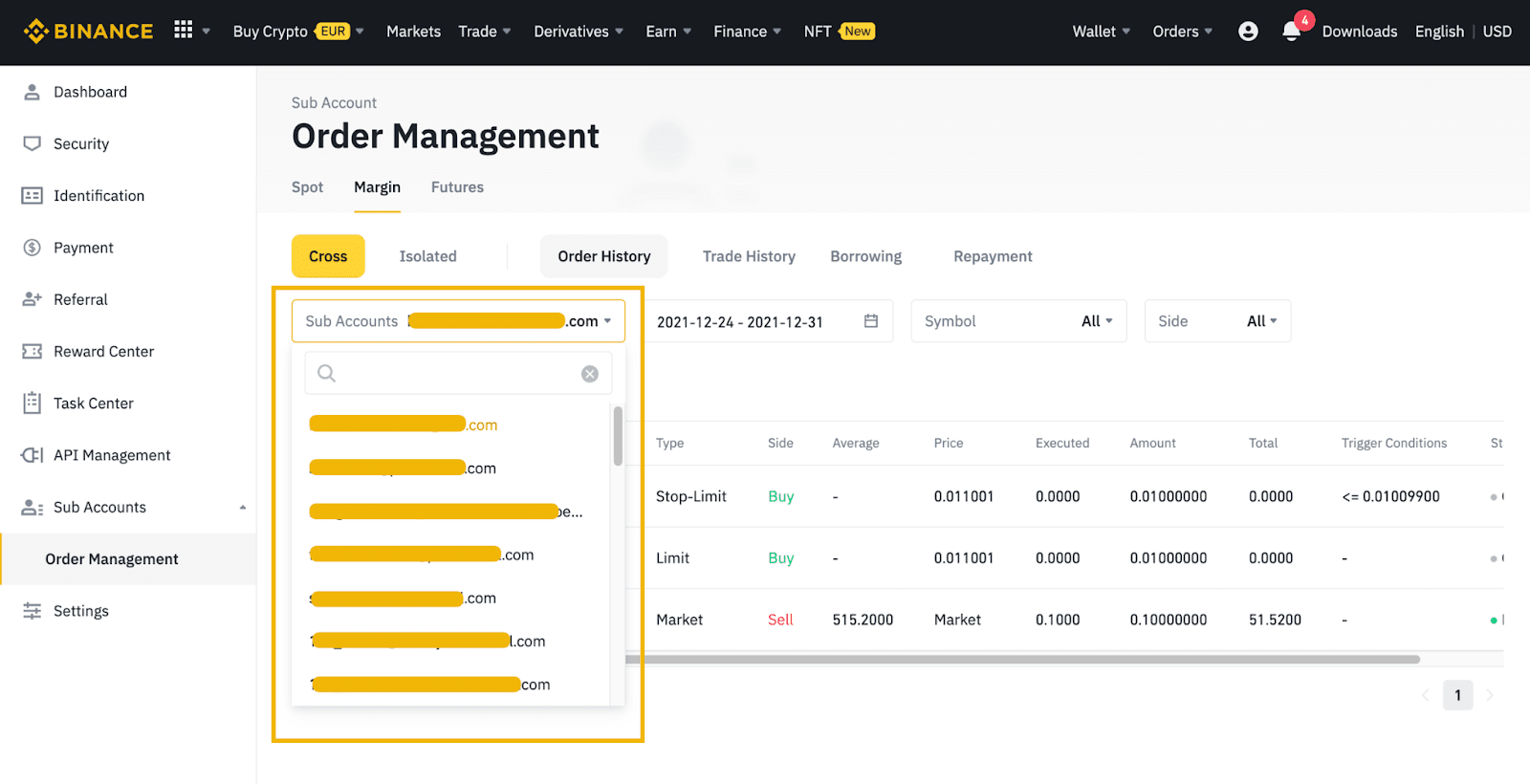
如何通过只读角色的自定义登录账户查看主账户的资产余额和充值地址?
1.登录自定义登录账户,点击[钱包] - [法币和现货]。
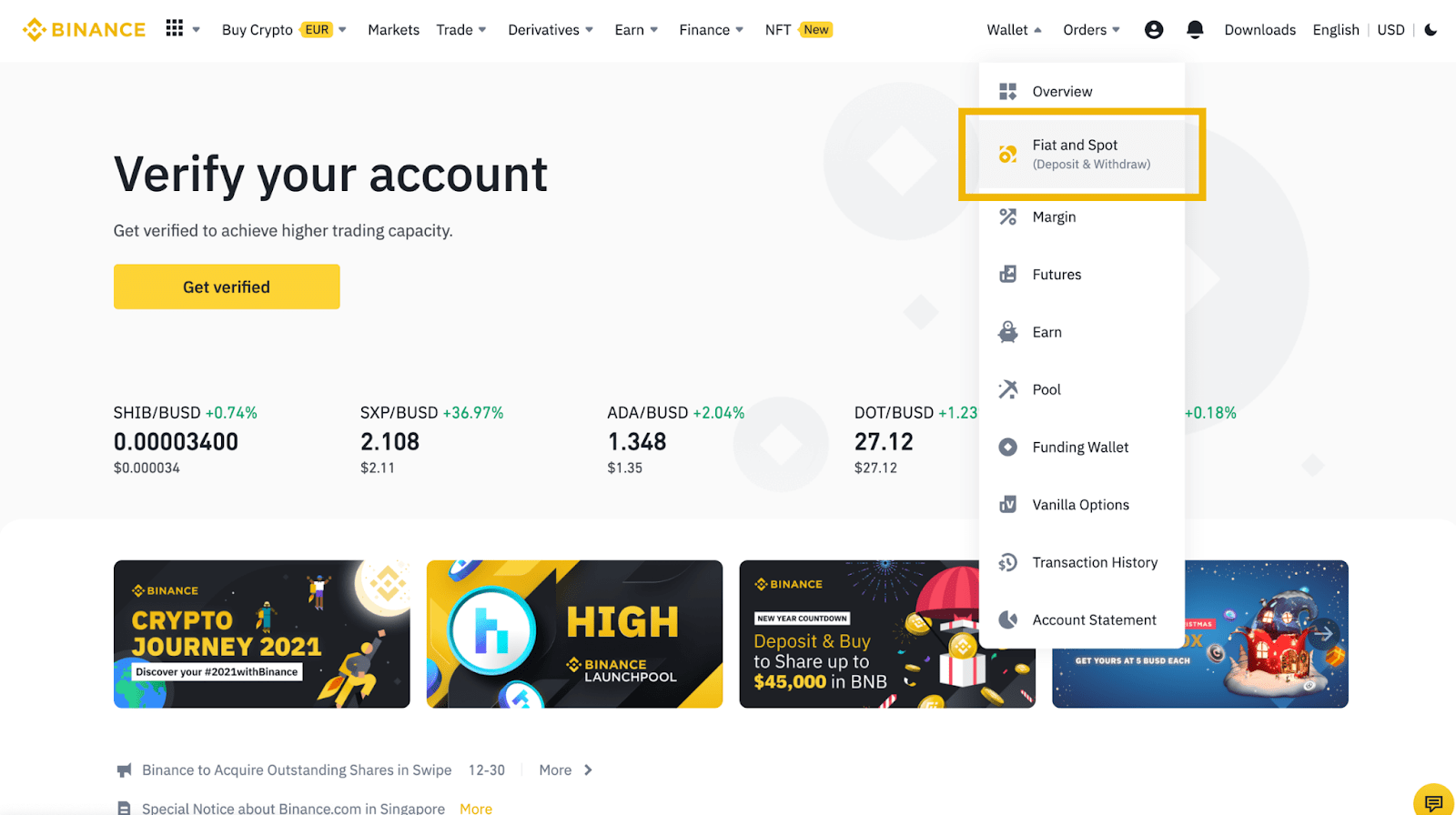
2.此处即可查看法币和现货余额,以及所有的法币/加密货币资产。
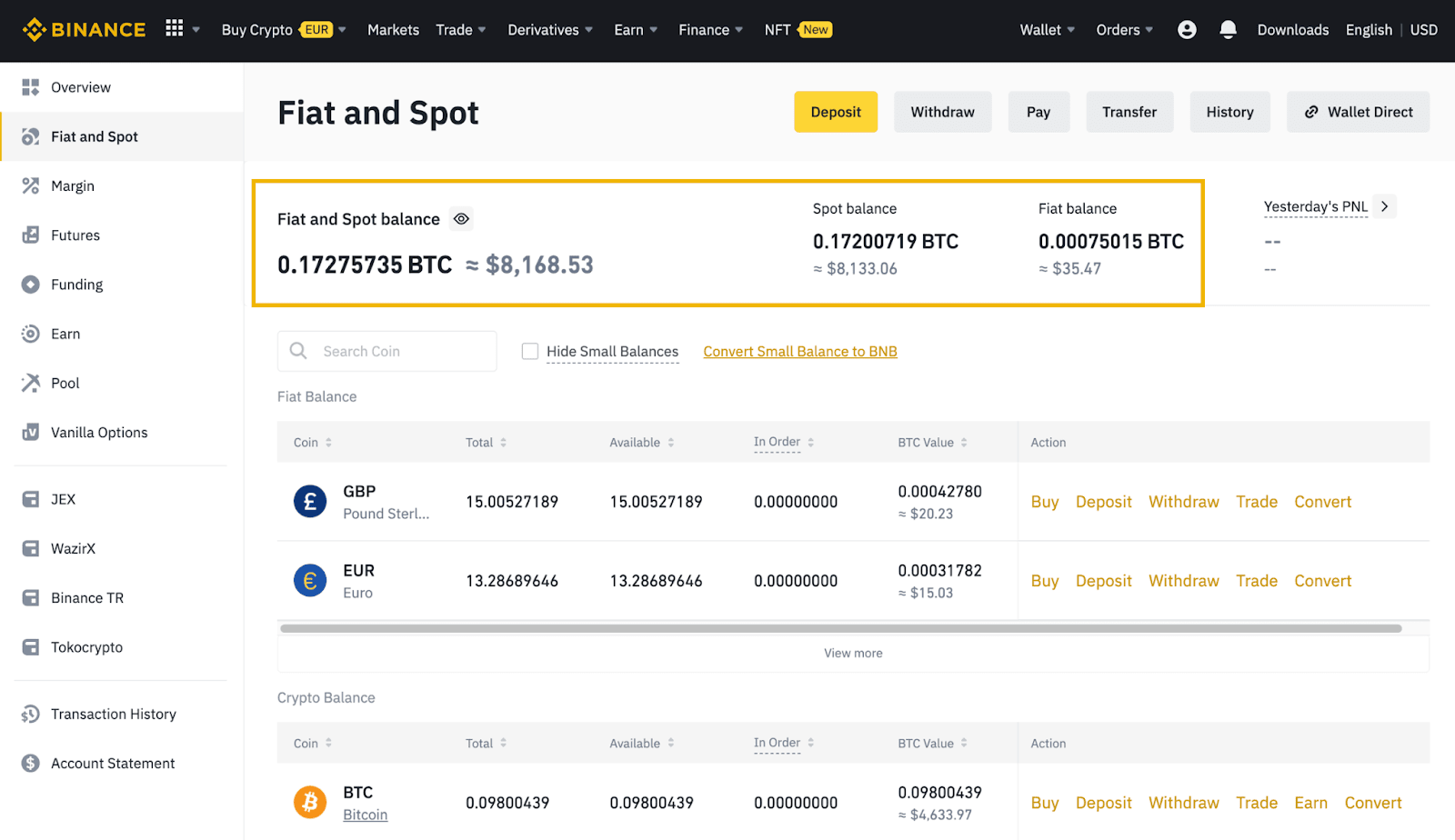
3.点击“资产”旁边的【充值】,查看加密货币资产的主账户充值地址。
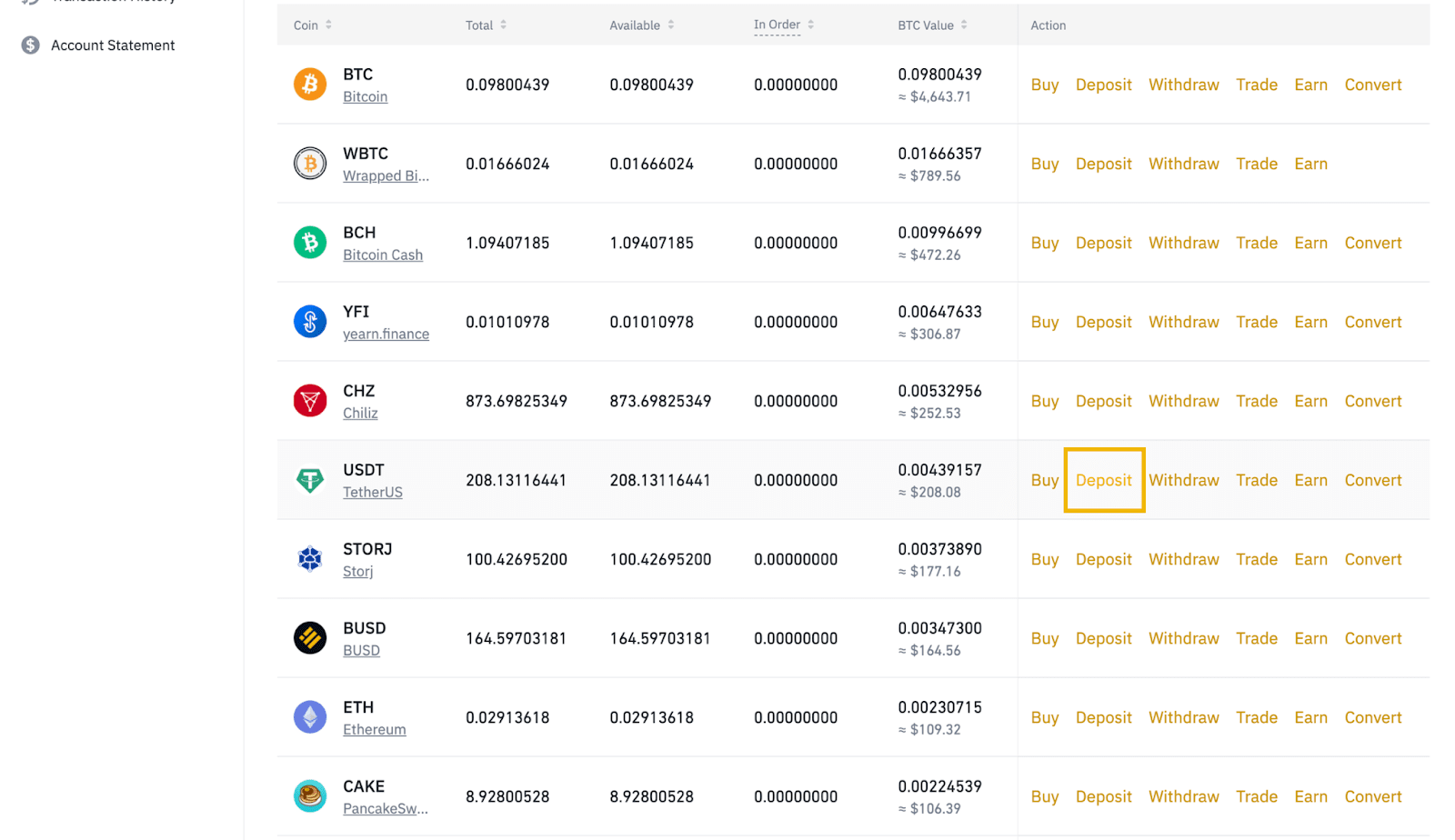
4.选择网络,查看主账户的充值地址。
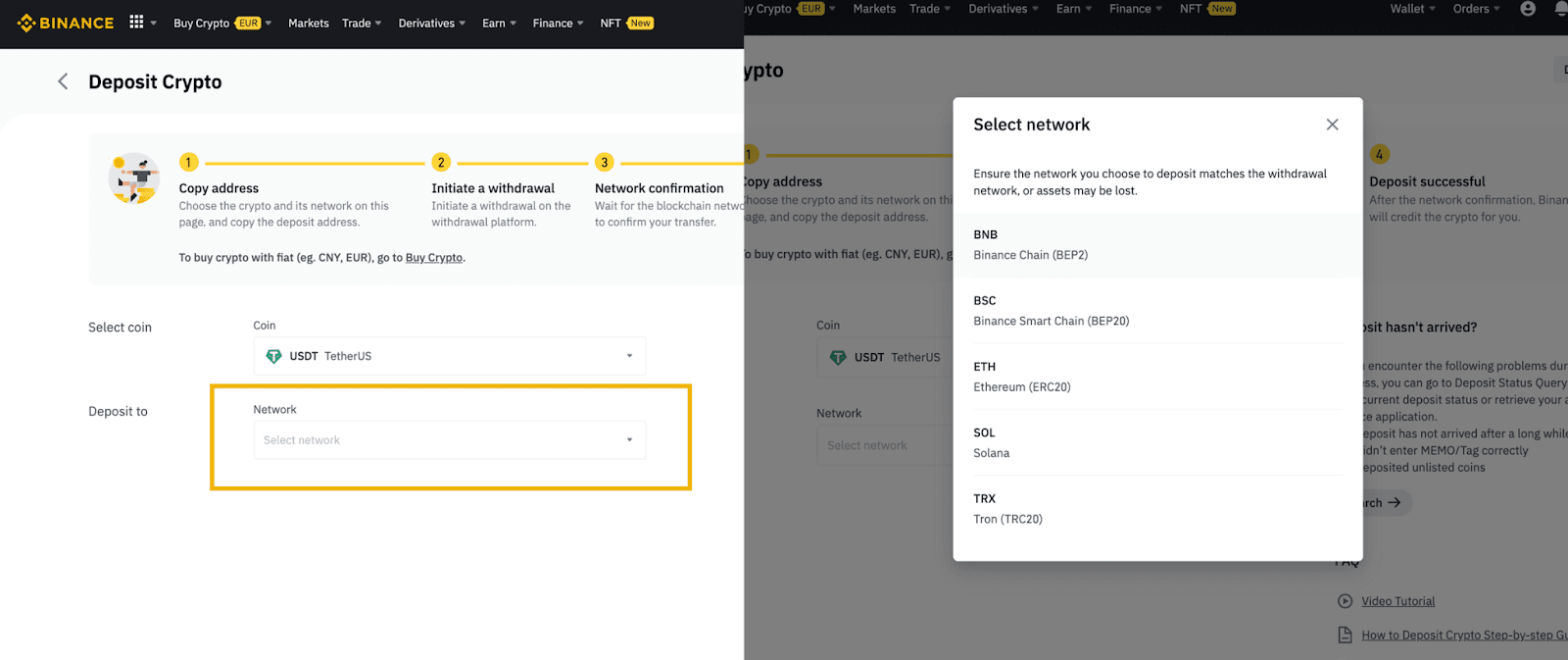
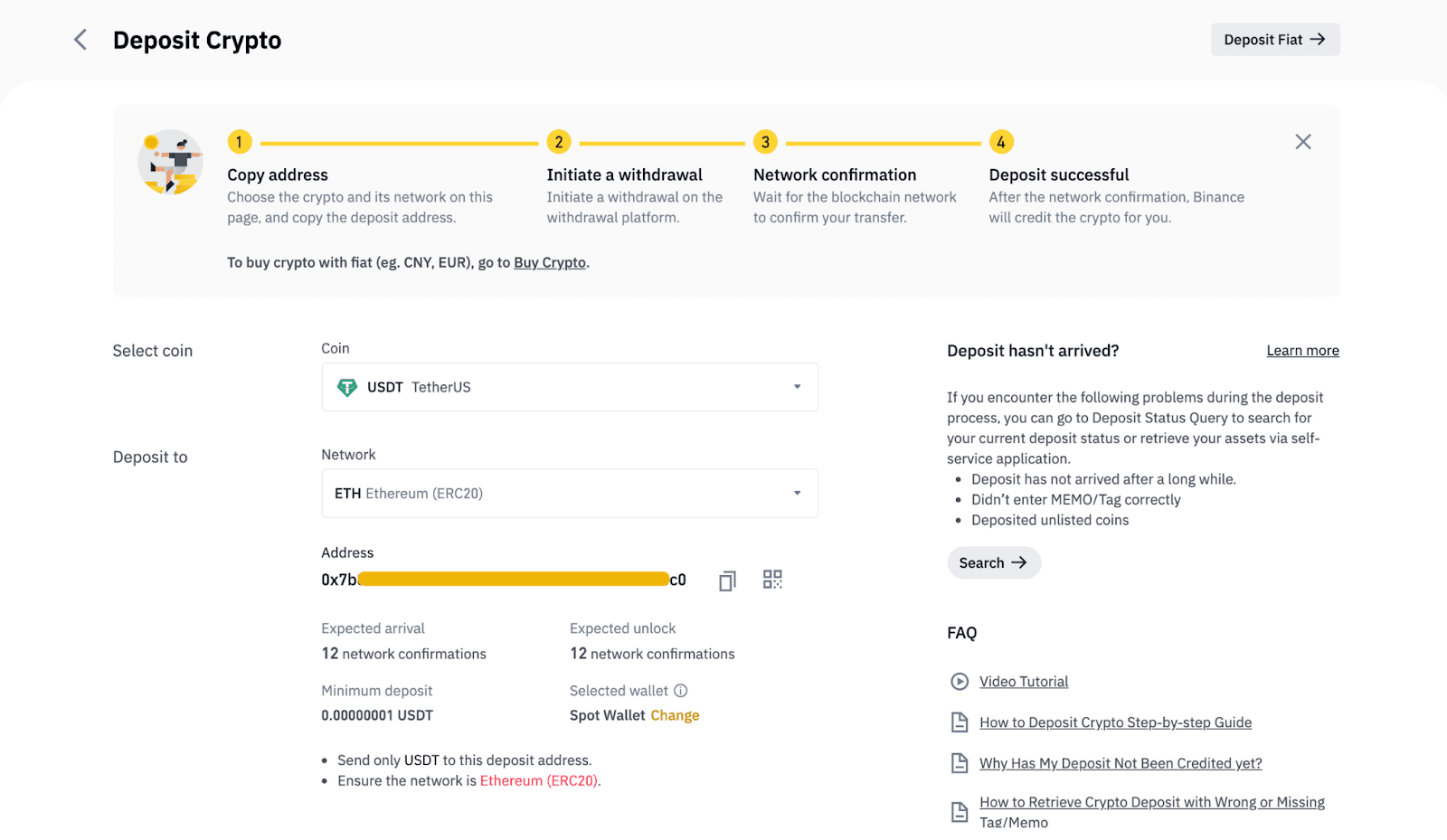
如何访问财务管理人角色的自定义登录账户,进行资产划转?
1.无需注册即可直接登录自定义登录账户。
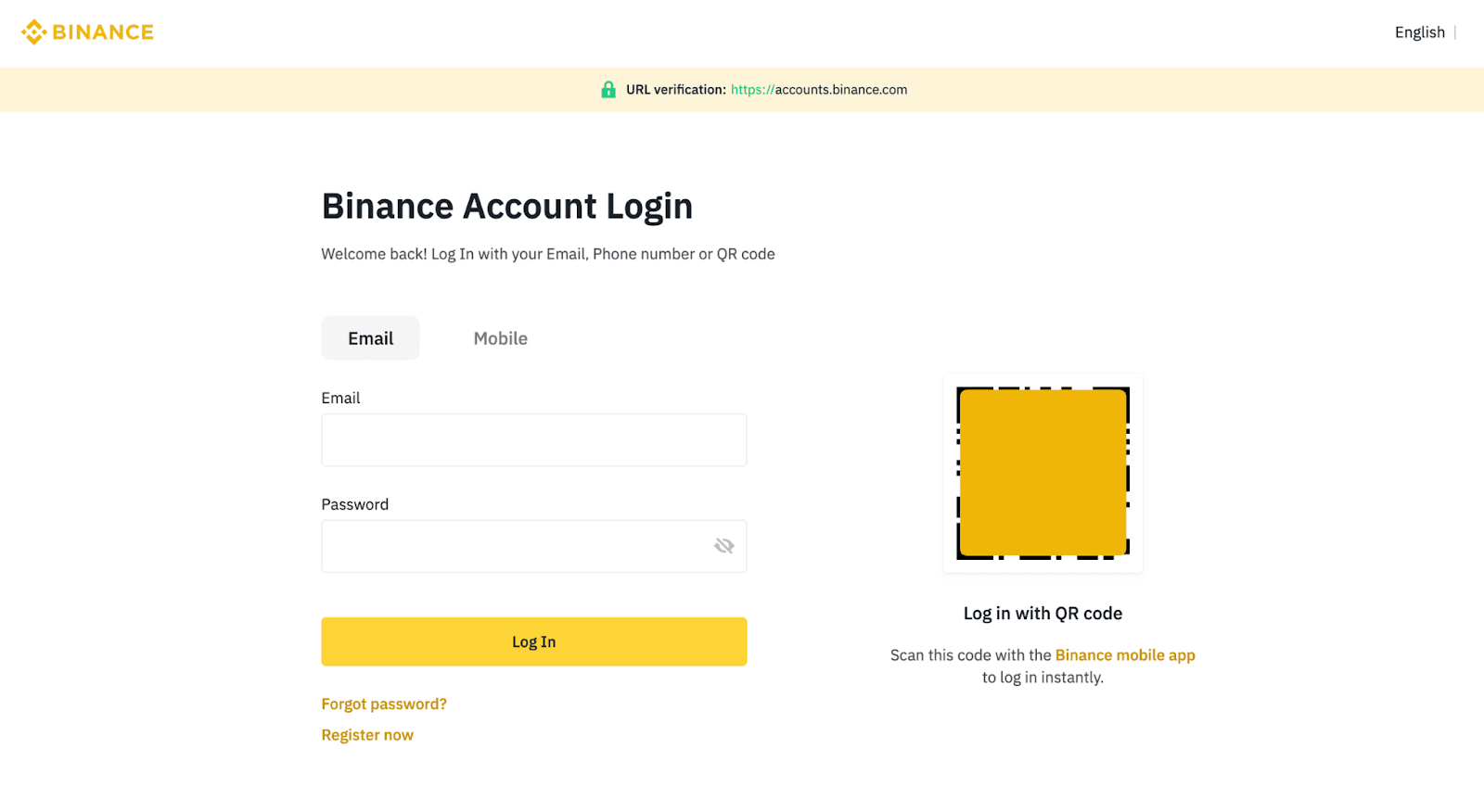
2.点击【个人资料】-【总览】前往用户中心。首次登录需立即启用2FA验证。欲了解详情,请参阅如何启用谷歌验证器(2FA)及常见问题。
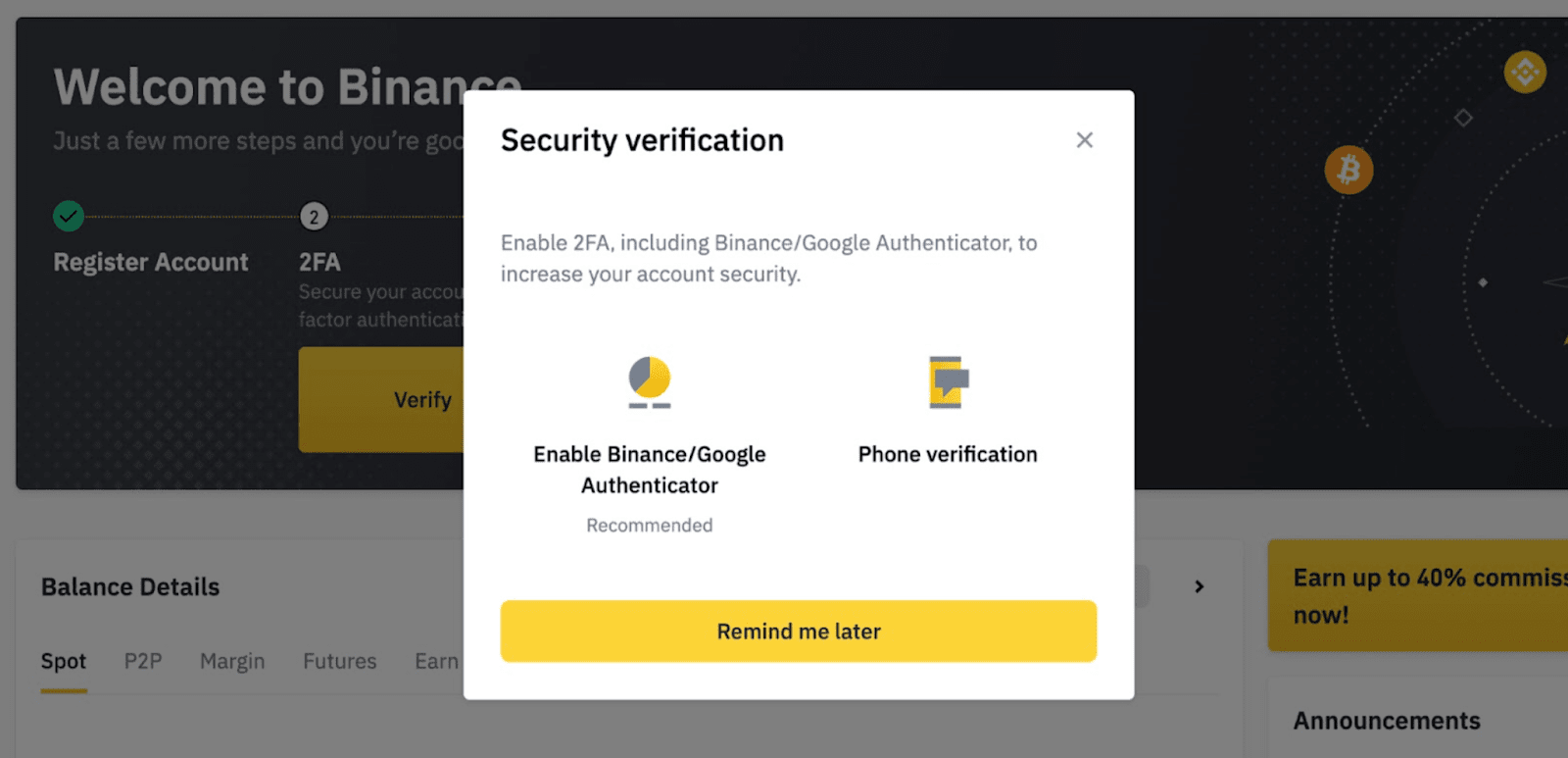
3.启用2FA验证之后,点击【子账户】-【资产管理】。您将进入与主账户相同的资产划转页面,您可以在此在不同的子账户之间或子账户与主账户之间划转资产,操作与在主账户中一样。
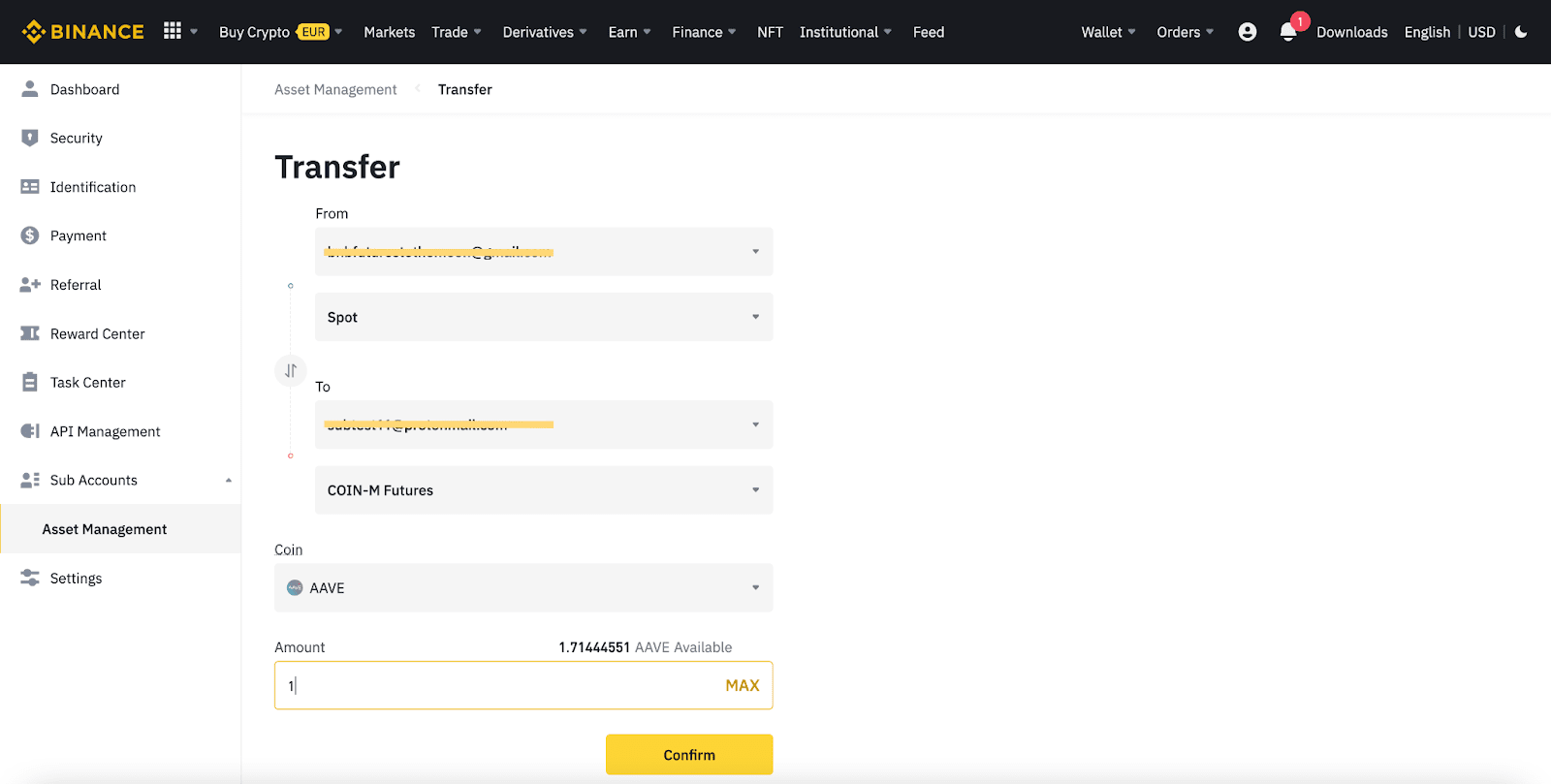
如何启用多方验证?
1.在【自定义登录】页面,点击【+其他角色账户】。
请注意:
- 最多只能创建5个审批角色的账户。
- 创建审批角色后,系统将默认启用多方验证。
2.选择账户角色并输入密码。点击【创建账户】。
如何验证提现请求?
对于提现发起者:
1.发起提现后,系统将显示一个弹窗。点击【多方验证】。
2.等待审批者通过您的请求。完成所需的最少审批后,点击【确认】继续。
对于审批者:
请注意,目前仅币安App支持审批流程。您需要登录币安账户才能对请求进行审批。
提现请求发起后,所有审批者均将收到币安App推送通知。如果您确认此提现请求,请点击【是】通过审批。